갤럭시 핸드폰에서 S펜으로 사진 찍기 방법을 알아보려고 한다.
갤럭시 노트계열의 핸드폰은 S펜이 포함되어있는데 이것으로 다양하게 활용 가능하다.
갤럭시 폰 카메라에서는 S펜을 사용하면 리모컨처럼 멀리서 사진을 찍을 수 있다.
그래서 타이머 기능을 사용하지 않더라도 혼자 사진 찍기를 할 수 있다.
멀리 카메라를 두고 S펜을 누르는 방식이다.

그럼 어떻게 해서 갤럭시 S펜으로 사진 찍기가 가능한지 차례대로 알아보자.
S펜으로 카메라 앱 열기
먼저 S펜을 길게 눌러서 갤럭시 카메라 앱을 여는 방법이다.
1. 갤럭시 핸드폰 바탕화면에서 설정을 클릭한다.
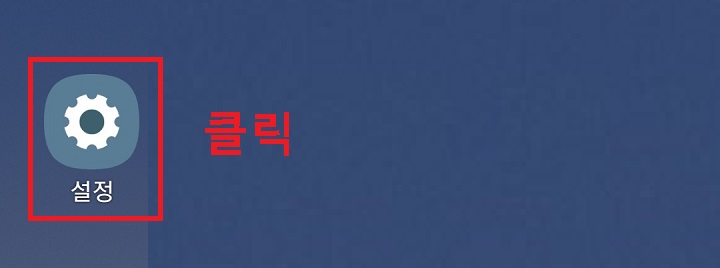
2. 설정 페이지에서 아래쪽으로 화면을 내리다 보면 유용한 기능 메뉴가 있는데 클릭한다.
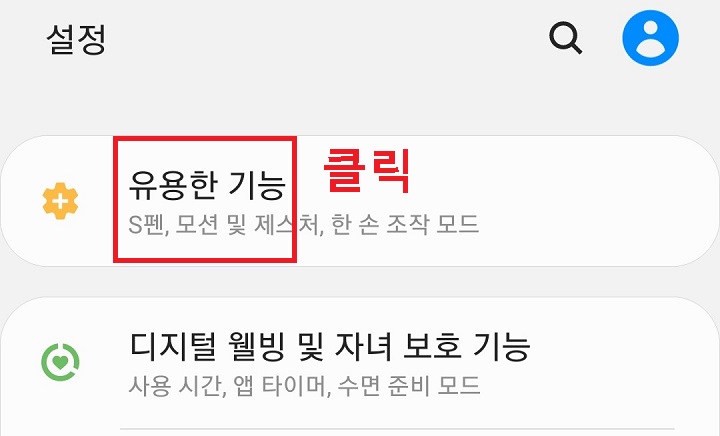
3. 유용한 기능 페이지 상단에 S펜 메뉴가 있는데 클릭한다.
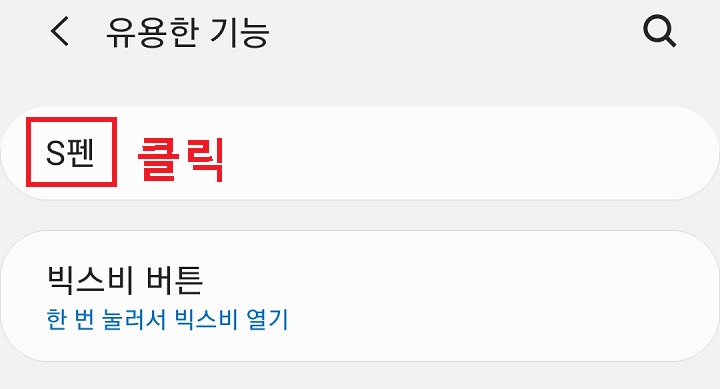
4. S펜 페이지 상단에 에어 액션 메뉴를 클릭한다.
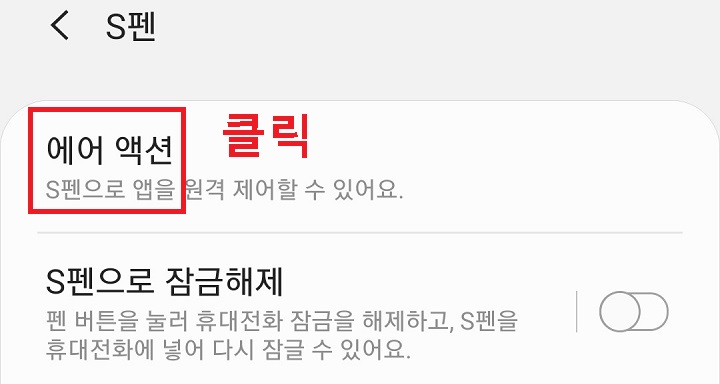
5. 에어 액션 페이지 상단의 펜 버튼을 길게 눌렀을 때를 클릭한다.
현재는 카메라 앱 열기로 설정되어 있음을 확인할 수 있다.
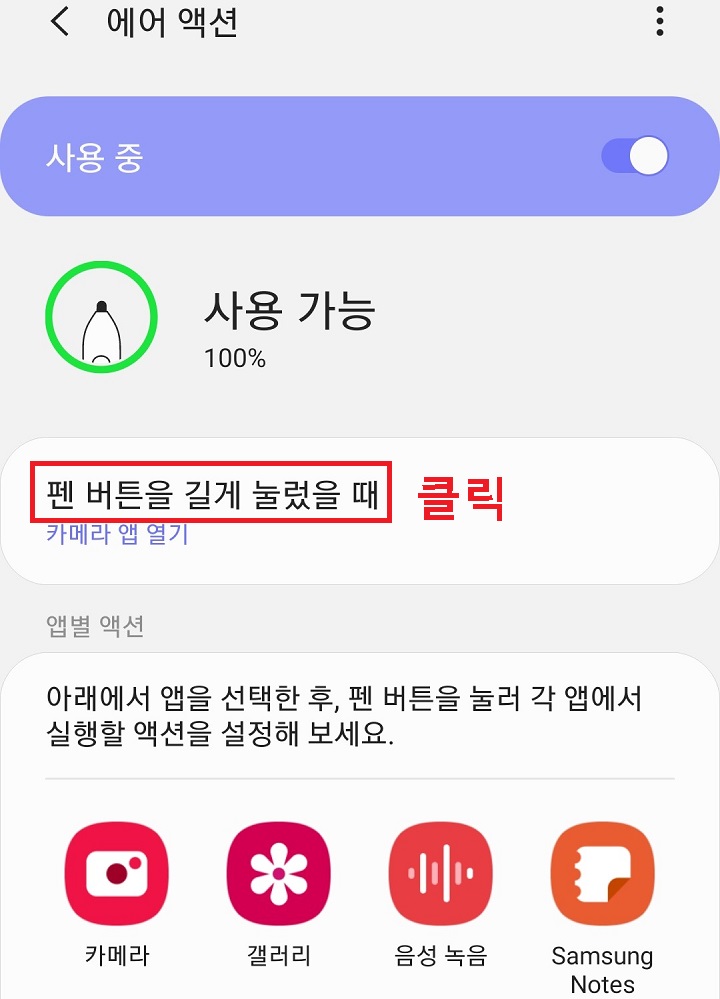
6. 펜 버튼을 길게 눌렀을 때 페이지 상단의 버튼을 오른쪽으로 옮긴다.
그리고 카메라 앱을 찾아서 클릭한다.
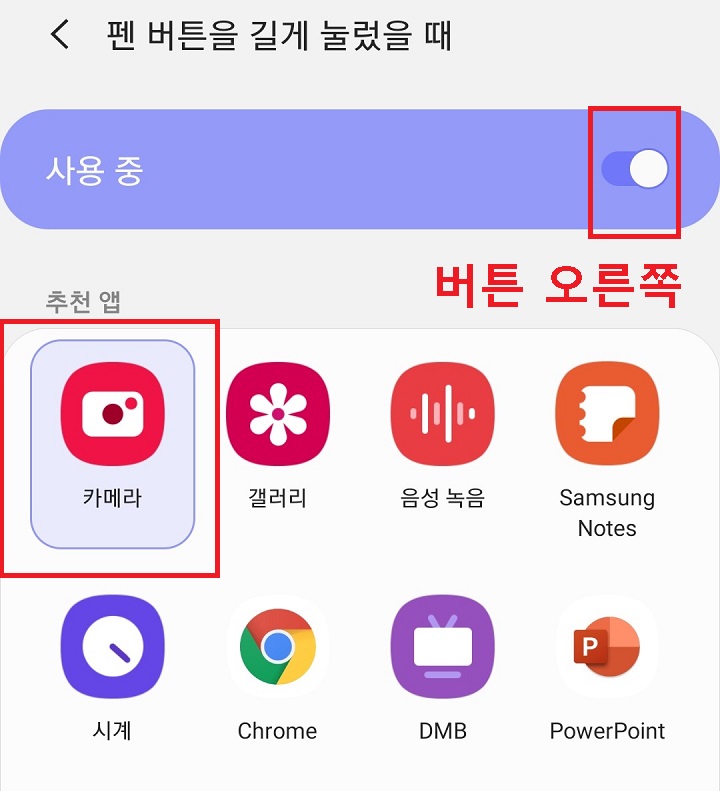
7. 그럼 이제 갤럭시 S펜의 버튼을 길게 누르면 카메라 앱이 열린다.
8. 여기서 다른 앱, 예를 들어 갤러리 앱을 선택한다면?
펜을 길게 누르면 갤러리 앱이 열린다.
지금까지 S펜으로 카메라 앱 열기 방법을 알아보았다.
카메라를 열었으니 사진 찍기 방법을 알아보자.
S펜으로 사진찍기
갤럭시 S펜으로 사진찍기 방법을 실행해보자.
1. 설정 > 유용한 기능> S펜> 에어 액션에 접속한다.
2. 앱별 액션 메뉴에서 카메라를 선택해서 클릭한다.
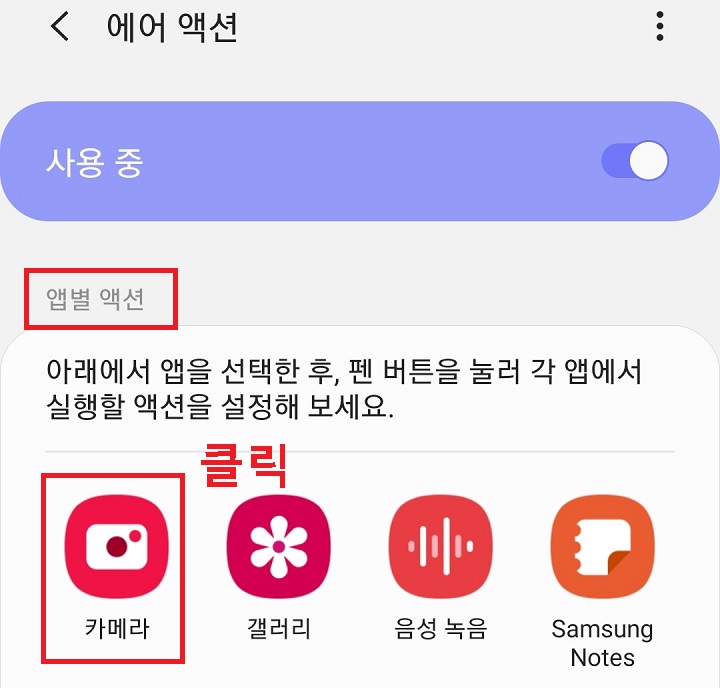
3. 그럼 화면 아래에 설정창이 생긴다.
현재는 한번 누르기는 사진 촬영하기로
두 번 누르기는 카메라 전환(전면 후면 카메라)으로 설정되어있다.
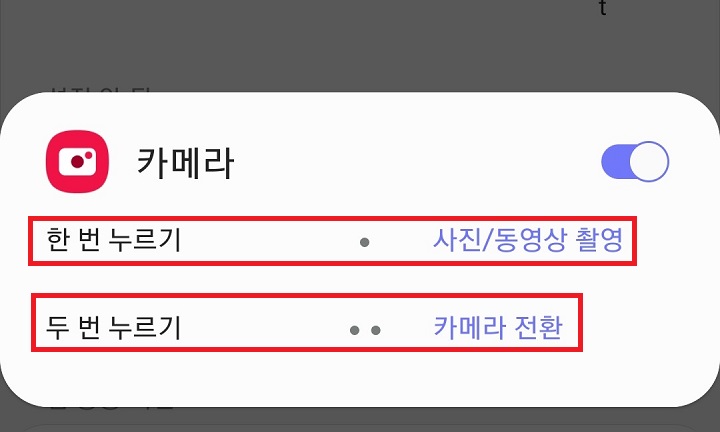
4. 설정을 바꿔보기 위해서 한번 누르기 오른쪽의 사진/동영상 촬영을 클릭해보았다.
그럼 선택할 수 있는 메뉴가 생기는데 변경 가능하다.
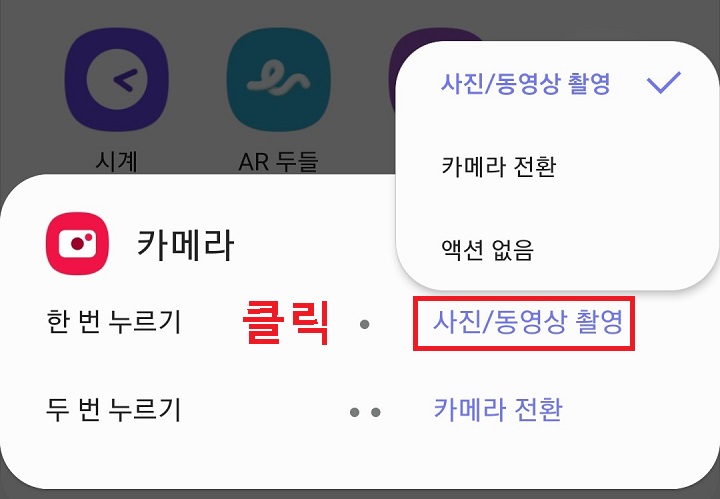
5. 이번에도 설정을 바꾸기 위해서 두 번 누르기 옆에 있는 카메라 전환을 클릭해보았다.
역시 선택할 수 있는 메뉴가 생기는데 변경하면 된다.
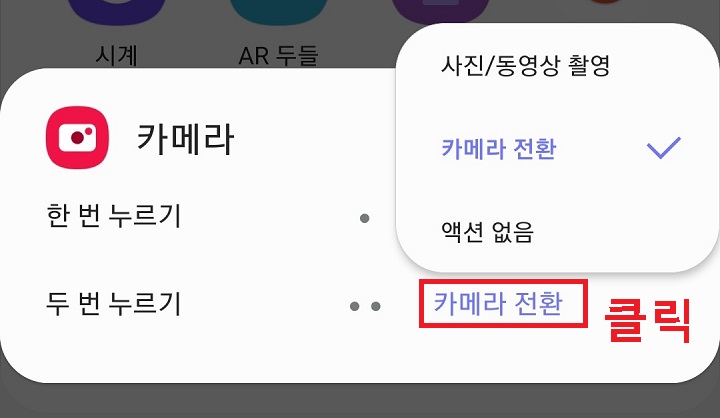
6. 위에서 설정한 대로 S펜을 눌러서 사진 찍기가 가능하다.
7. 설정을 변경하지 않았다면 이제 갤럭시 S펜을 한번 누르면 사진 찍기 촬영이 된다.
8. 두 번 누르기하면 카메라 전환, 즉 전면 후면 카메라 전환이 된다.
위에서 갤럭시 S펜으로 카메라 앱 열기 방법을 알아보았고
또 S펜으로 사진 찍기, 카메라 전환 방법 등을 알아보았다.

그럼 카메라 촬영 사진 찍기에 필요한 기본적인 기능을 수행할 수 있는것이니 한번 실행해보자.
갤럭시 S펜으로 사진찍기 촬영 방법은 삼각대를 활용하면 더 유용하다.
핸드폰용 삼각대에 핸드폰을 고정 후 S펜을 누르면 멀리서도 사진 찍기를 자유자재로 할 수 있다.
'공부하자' 카테고리의 다른 글
| 다음 알림 끄기 방법 (0) | 2022.05.27 |
|---|---|
| 갤럭시 앨범 숨기기 방법 (0) | 2022.05.27 |
| 갤럭시 홈화면 앱 이동 삭제 방지위한 잠금 방법 (0) | 2022.05.26 |
| 갤럭시 홈 앱스 화면으로 이동방법 (0) | 2022.05.26 |
| 핸드폰 바탕화면에 즐겨찾기 바로가기 만들기 (0) | 2022.05.25 |



